포토샵에서 멋진 서클 바탕 화면을 만드는 방법

나만의 것을 만드는 것만 큼 좋은 것은 없습니다삽화와 친구들과 공유. 이번 주말에는 그루비 포토샵 브러시 트릭을 가르쳐 줄 빠르고 즐거운 가이드를 준비했습니다. 결과적으로 컴퓨터, 휴대 전화 또는 태블릿에서 사용할 수있는 미적으로 유쾌한 배경 화면이됩니다. 가장 좋은 점은 물론 다른 사람과 공유하지 않는 한 아무도 나와 같은 배경 화면을 갖지 않을 것입니다.
1 단계 – 시작
새로운 빈 투명 문서로 시작하십시오. 모니터의 해상도 (또는 더 큰)를 사용하여 나중에 바탕 화면 배경 무늬로 멋진 작업을 수행 할 것을 권장합니다. 내 해상도는 1920 × 1080 (1080p HD)이므로 사용하겠습니다.
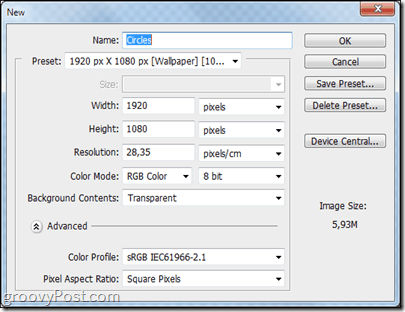
2 단계 – 검정색 배경 설정
프레스 Ctrl + A 전체 캔버스를 선택하고 직사각형 선택 윤곽 도구 선택된, 마우스 오른쪽 버튼으로 클릭 그리고 선택 가득 따르다. 거기에서 일반 블렌딩 모드와 100 & 불투명도에서 검은 색으로 채우기를 선택하십시오.
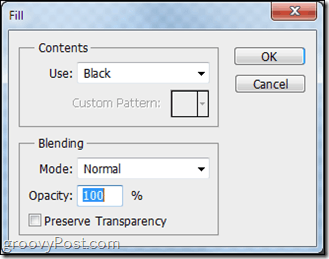
3 단계 – 브러시 그루비 만들기
브러시 도구를 선택하고 두 번째 브러시 사전 설정을 선택하여 멋진 둥근 하드 브러시를 만드십시오.
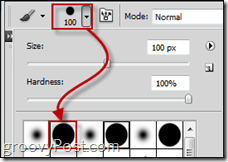
이제 F5 키보드에서 브러시 패널을 엽니 다. 거기에서 증가 사이즈 지터 ~로부터 모양 역학 ~에 대한 카테고리 40 %.
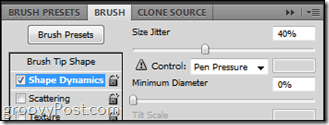
그런 다음 확인 산란. 거기에서 당신이 원하는 분산도 500 ~ 600 %, 1에서 센다 과 지터 수 50 %.
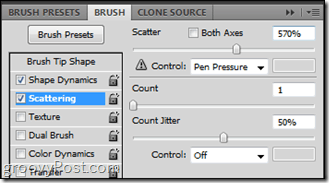
마지막으로 확실히 컬러 다이내믹스. 설정 FG / BG 지터 무언가에 30 %에서 50 % 사이입니다. 색조 및 채도 지터 조용히있어 10 % 그러나 밝기 지터 어디든 갈 수있다 30 %에서 55 %.
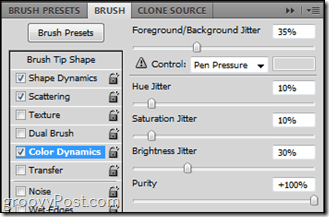
4 단계 – 브러쉬를 잡아라!
네. 우선 새 레이어, 그런 다음 잡아 브러쉬 도구 과 한 지점에서 다른 지점으로 클릭하고 드래그하면됩니다. 결과는 완벽 할 것입니다! (아, 사용하는 전경색이 검은 색, 회색 및 흰색이 아닌지 확인하십시오!)
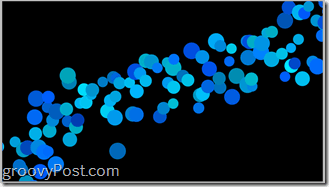
끝난! 적어도 어려운 부분으로…
모든 것이 지금 당신 손에 있습니다. 많은 월페이퍼에서 이러한 유형의 추상 원을 반드시 보았을 것이므로 창의성을 발휘하고 할 수있는 일을 과시하십시오!
이 기술을 사용하여 만든 배경 화면 및 Photoshop 효과의 몇 가지 예는 다음과 같습니다.



좋구나! 그게 다야! 이제 창의력을 켜고 예술 작품을 만드십시오! 질문이 있거나 다른 기술에 대한 가이드를 요청하려면 아래에 의견을 게시하십시오!










코멘트를 남겨주세요